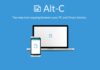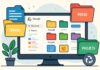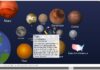Imaginez la scène : vous êtes pressé, votre iPhone glisse de votre poche et… catastrophe, l’écran est désormais une mosaïque de fissures. Pire encore, vous avez besoin de récupérer quelque chose sur votre iPhone et vous ne parvenez plus à le déverrouiller à cause de l’écran endommagé. Votre iPhone devient alors un objet inutile et inaccessible. Heureusement, il existe des solutions pour réinitialiser et déverrouiller un iPhone avec un écran cassé, même dans ces situations désespérées. Dans cet article, je vous guide pas à pas à travers différentes méthodes pour déverrouiller un iPhone dont l’écran est cassé, que ce soit via iCloud, iTunes, ou encore grâce à PassFab iPhone Unlocker. Alors, respirez profondément, et voyons ensemble comment redonner vie à votre précieux compagnon.
Déverrouiller un iPhone avec un écran cassé via iCloud
La première méthode pour déverrouiller votre iPhone implique l’utilisation d’iCloud, mais nécessite que la fonction « Localiser mon iPhone » soit activée avant que l’écran ne se brise. Si tel est le cas, vous pouvez effacer à distance le contenu de votre iPhone, ce qui supprimera le verrouillage de l’écran.
- Assurez vous que vous connaissez vos identifiants Apple.
- Avec un autre smartphone ou sur votre ordinateur, rendez-vous sur iCloud.com et connectez vous avec votre email et le mot de passe de votre compte Apple.
- Retrouvez l’icône en forme de radar intitulée Localiser et cliquez dessus.
- Saisissez à nouveau votre mot de passe de compte Apple
- Dans la liste des appareils, sélectionnez celui dont l’écran est cassé
- Cliquez sur Effacer cet appareil. Cette opération va complètement réinitialiser votre iPhone, y compris le verrouillage d’écran, mais supprimera toutes vos données.
- Cliquez sur Effacer pour confirmer l’opération
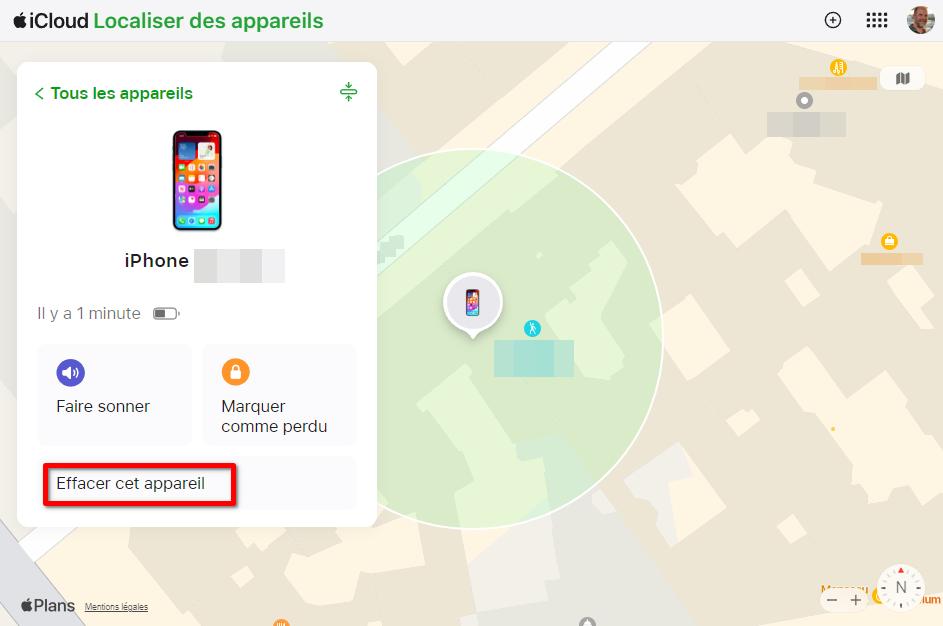
C’est un peu radical, mais ça vaut le coup de tenter. Si vous effectuez des sauvegardes régulières, vous pourrez ensuite restaurer votre iPhone.
Déverrouiller un iPhone avec un écran cassé avec iTunes
Si vous avez l’habitude de synchroniser votre iPhone avec iTunes, cette méthode peut être utilisée pour restaurer votre appareil. Cela effacera également vos données, mais si vous avez des sauvegardes récentes, vous pourrez les restaurer par la suite.
- Connecter l’iPhone : branchez votre iPhone endommagé à un ordinateur sur lequel iTunes est installé.
- Lancer iTunes : Ouvrez iTunes. Assurez-vous que vous utilisez la dernière version du logiciel.
- Mettez votre iPhone en mode récupération (cela va dépendre du modèle de votre iPhone) :
- iPhone 8 et suivants : Pressez rapidement le bouton pour augmenter le volume, puis pressez rapidement le bouton pour diminuer le volume. Après cela, tenez le bouton latéral enfoncé jusqu’à ce que l’écran du mode de récupération s’affiche.
- iPhone 7, iPhone 7 Plus et iPod touch (7e génération) : Gardez enfoncés en même temps le bouton du haut (ou le bouton latéral) et le bouton de diminution du volume. Continuez à les maintenir ainsi jusqu’à ce que l’écran du mode de récupération soit visible.
- iPhone 6 ou précédents : Pressez et maintenez simultanément le bouton principal et le bouton du haut (ou le bouton latéral). Continuez de les tenir enfoncés jusqu’à l’apparition de l’écran du mode de récupération.
- Restaurer l’iPhone : iTunes devrait détecter votre iPhone en mode récupération. Sélectionnez-le, puis cliquez sur « Restaurer l’iPhone ». Suivez les instructions pour réinitialiser votre appareil.
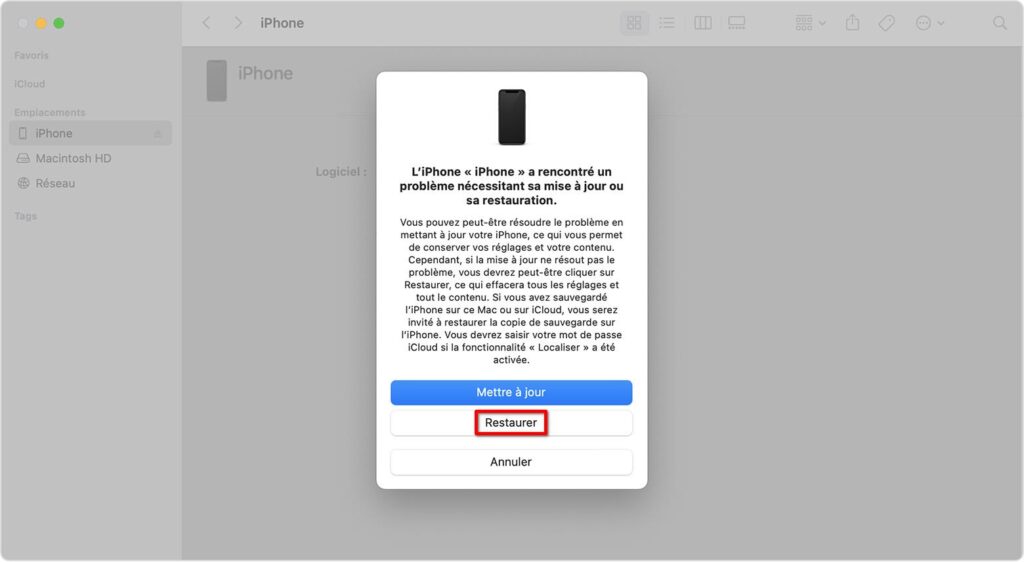
Déverrouiller un iPhone sans iTunes et sans code avec PassFab iPhone Unlocker
PassFab iPhone Unlocker est une solution tierce qui peut être particulièrement utile si vous avez oublié votre mot de passe Apple ou si vous ne pouvez pas utiliser les méthodes iCloud et iTunes. Ce logiciel permet de déverrouiller l’iPhone sans effacer les données personnelles.
- Téléchargez PassFab iPhone Unlocker sur le site officiel et installez le sur l’ordinateur que vous utilisez habituellement avec votre iPhone
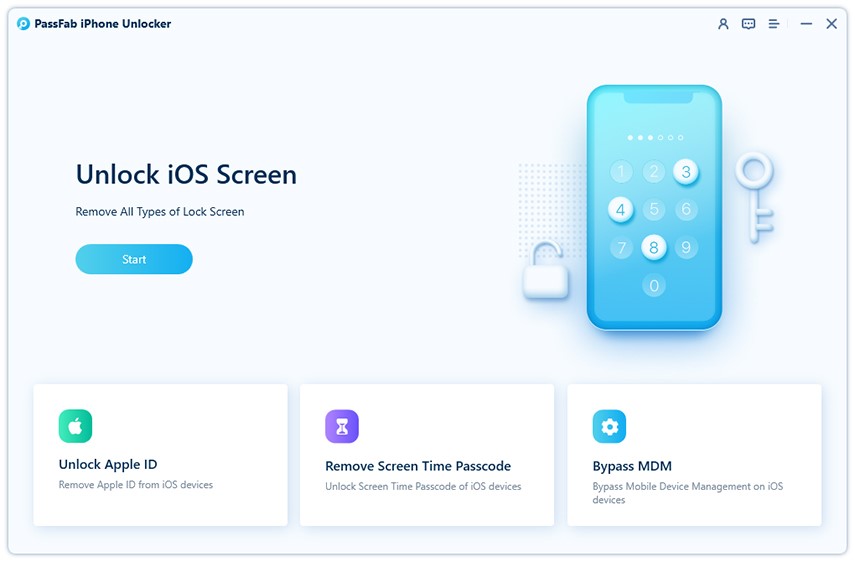
- Ouvrez PassFab iPhone Unlocker sur votre ordinateur et connectez votre iPhone avec un câble USB.
- Cliquez sur Start (Démarrer) puis sur Next (Suivant)
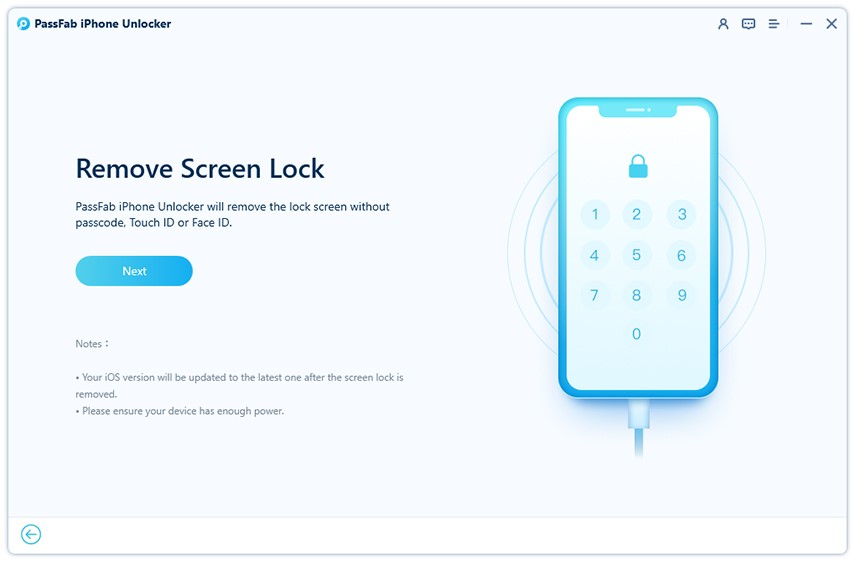
- Depuis le logiciel, téléchargez le firmware iOS correspondant à votre iPhone
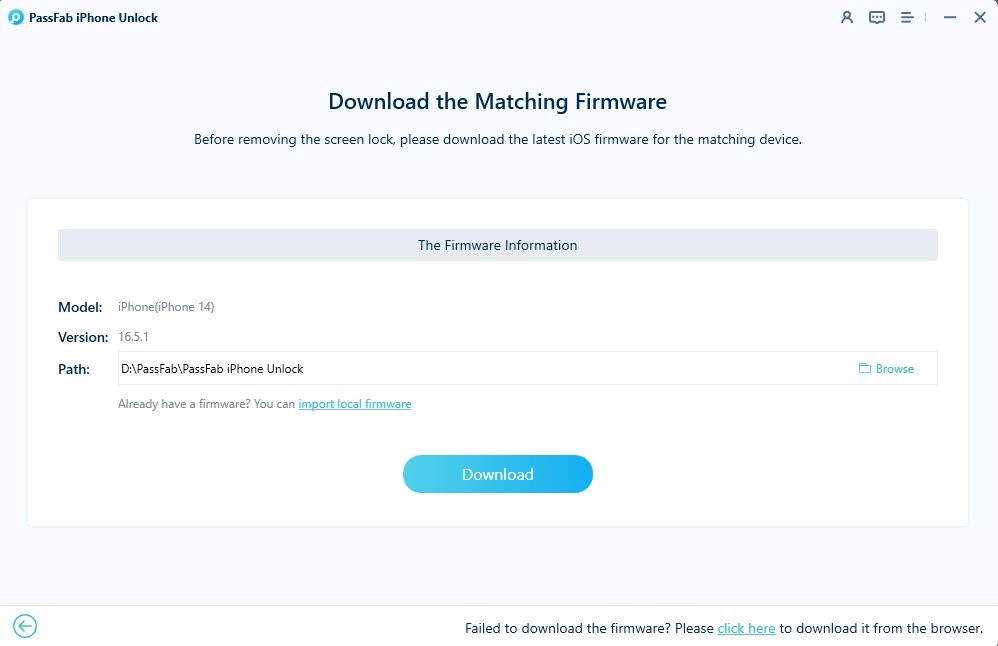
- Une fois le téléchargement terminé, cliquez sur Start to Remove (Démarrer la suppression)
- Une fois le processus terminé, un écran va vous indiquer que le verrouillage d’écran est supprimé. Cliquez sur Doner (Terminé).
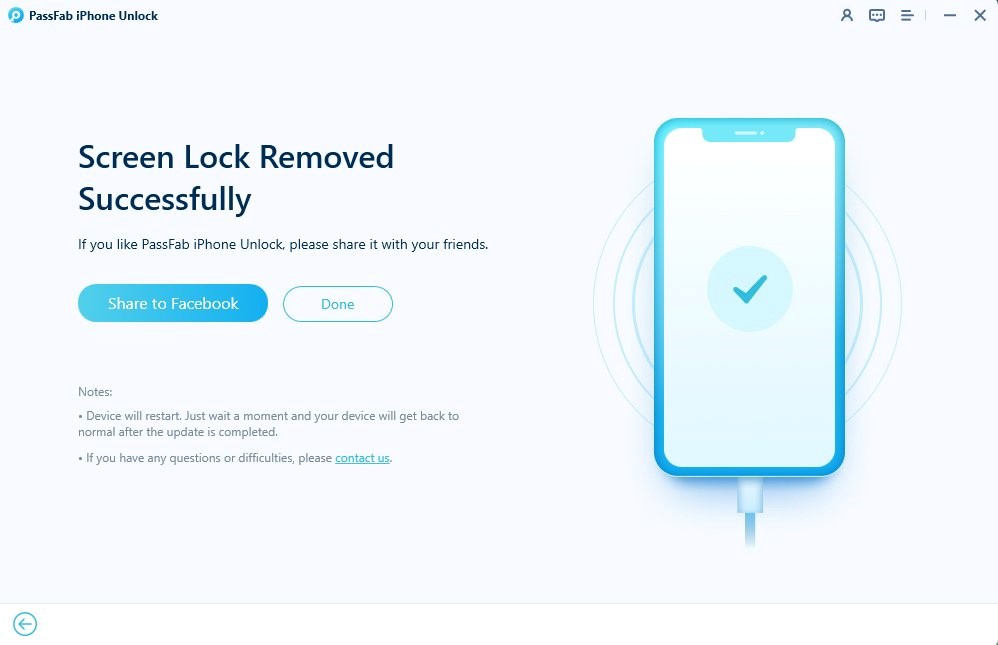
Un des gros avantages de ce logiciel, c’est qu’en plus d’être très efficace, il vous guidera à travers toutes les étapes pour déverrouiller votre iPhone. Le processus est simple et ne nécessite pas de compétences techniques avancées.
Votre iPhone à écran cassé n’est pas nécessairement condamné à rester un presse-papier high-tech. Que vous choisissiez la méthode iCloud, iTunes, ou PassFab iPhone Unlocker, chaque solution a ses avantages pour déverrouiller un iPhone avec un écran cassé. iCloud et iTunes sont des méthodes officielles, mais elles effacent vos données. PassFab, en revanche, offre une solution flexible et conviviale, idéale si vous avez oublié votre mot de passe Apple ou si vous souhaitez éviter la perte de données. En plus de déverrouiller des iPhones inaccessibles, PassFab offre d’autres fonctionnalités comme le contournement du verrouillage d’écran ou la réinitialisation d’un iPhone sans mot de passe.